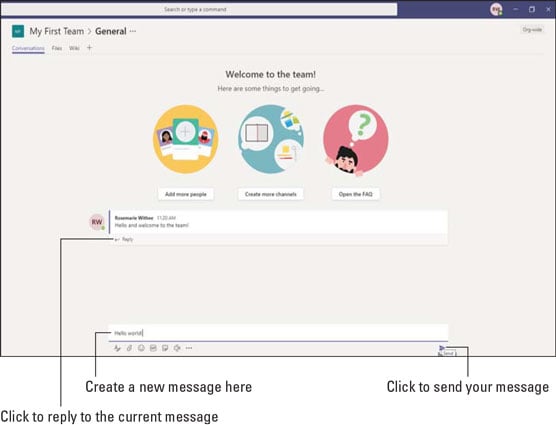
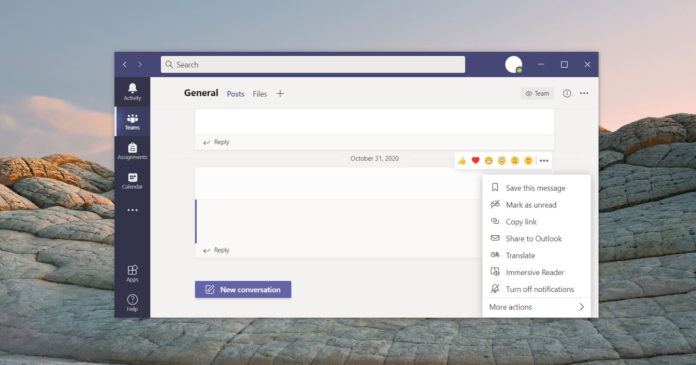
Microsoft Teams を使用して 同僚と会話するのは、組み込みのチャット機能のおかげで非常に簡単です。必要に応じて、チームメイトとチャットしたり、ドキュメントを共有したり、音声通話を開始したりすることもできます。
当初の設計はチーム メンバー間の通信に重点を置いていたため、その名前が付けられましたが、 Microsoft Teams では他の企業やクライアントとの通信が制限される場合があります。最近のアップデートのおかげで、Microsoft Teams で SMS 経由でユーザーを無料で招待できるようになりました。実際、ブラジル、カナダ、コロンビア、イギリス、インド、メキシコ、米国を含む複数の国の参加者と SMS 会話を開始できます。
Teams で SMS を送信する方法
SMS 会話を開始するのは非常に簡単です。
- Microsoft Teams で [新しいチャット] を選択します。
- SMS の送信先となる参加者の電話番号を [宛先:] フィールドに入力します。
- [連絡先名の追加] フィールドに参加者の名前を入力します。
- 最初のメッセージを送信して、1 対 1 の SMS チャットを作成します。
SMS の送信先の参加者は、Microsoft Teams から SMS を受信します。これにより、あなたがチャットしたいことが相手に示されます。受け入れたい場合は、SMS 内のリンクをクリックして、アプリ経由で Teams に参加できます。
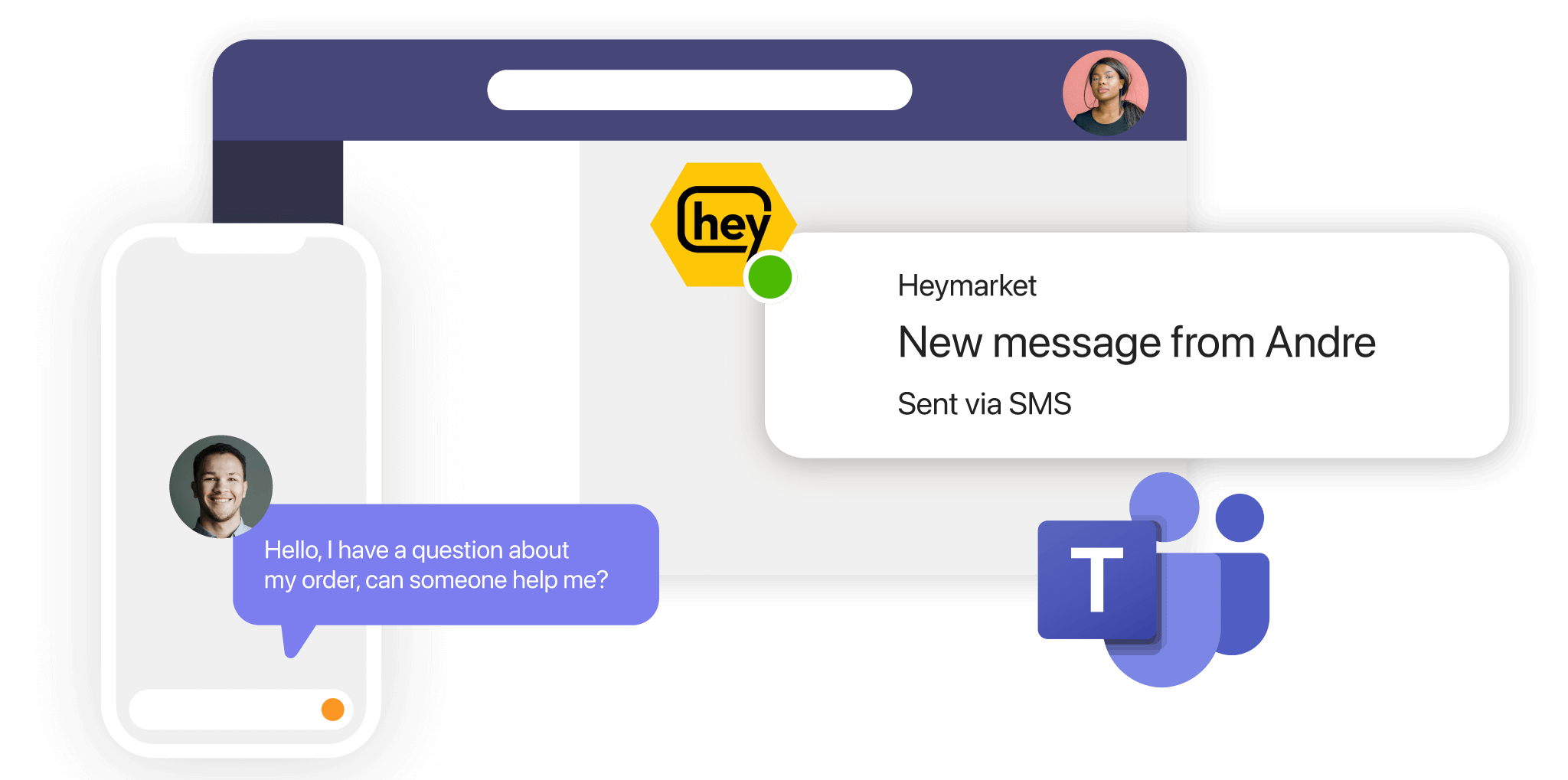
Teams でグループ SMS チャットを開始する方法
個別の SMS チャットを開始するだけでなく、複数の参加者を SMS グループ チャットに招待できます。実際、このプロセスは WhatsApp や Messenger でグループ チャットを開始するのと非常に似ています。
- Microsoft Teams で [新しいチャット] を選択します。
- [新しいグループ チャット] オプションを選択します。
- 写真を撮影または追加してグループに適用できます。完了したら、 [次へ] を選択します。
- グループに追加する参加者の電話番号を [宛先:] フィールドに入力します。
- [連絡先名の追加] フィールドに参加者の名前を入力します。
- チャットにさらにメンバーを追加するには、上記の手順を繰り返します。
Microsoft Teams でグループ SMS チャットの作成を完了するには、チャットでメッセージを送信するだけです。招待されたすべての SMS 参加者は、グループ チャットに追加されたことを通知する SMS を Microsoft から受け取ります。
既存のグループ チャットにさらに参加者を追加したい場合は、グループ チャットの名前をクリックし、 [ユーザーを追加] オプションを選択します。
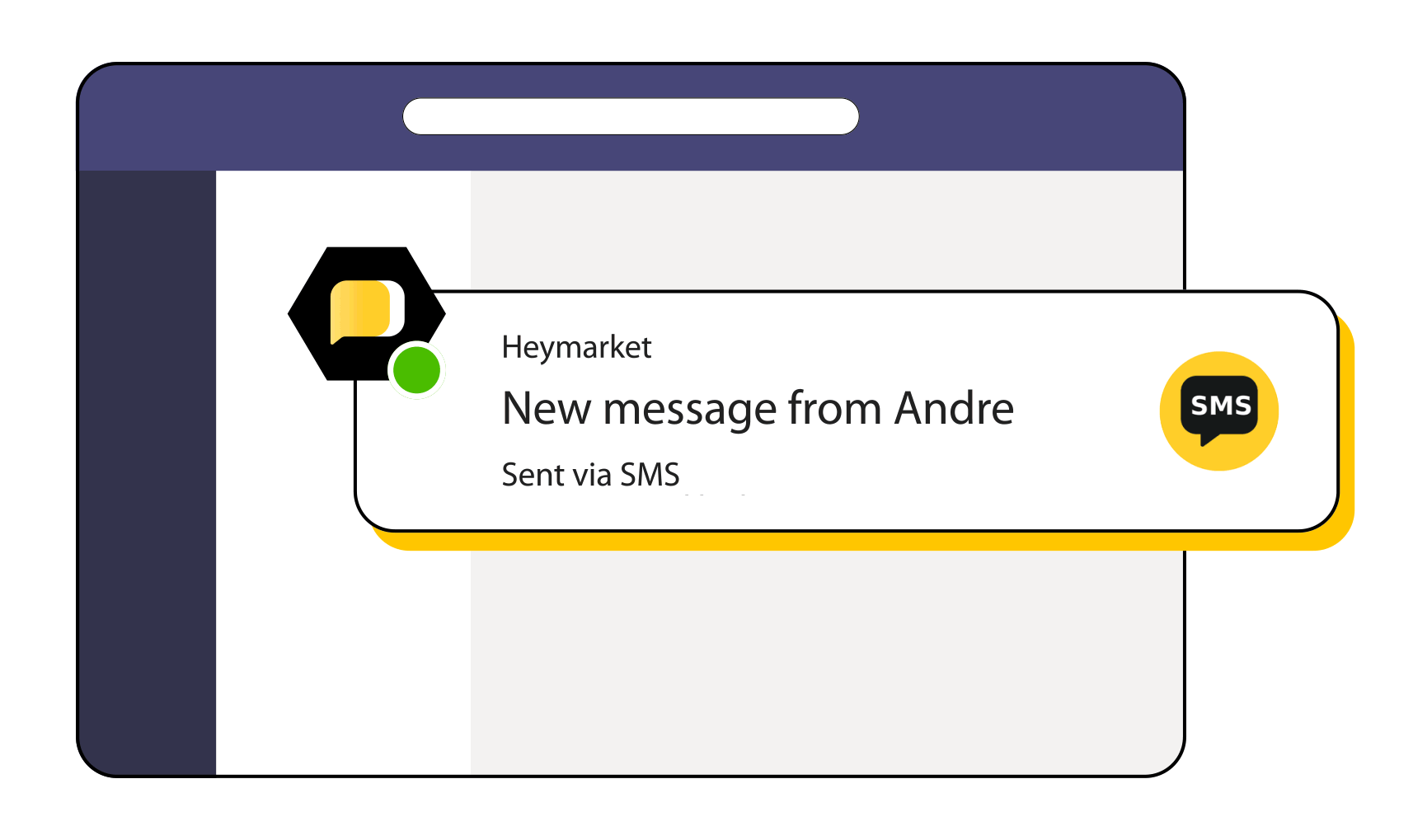
Teams で Android スマートフォンをリンクする方法
デバイスを Microsoft Teams にリンクすると、 会議やコミュニケーションを 1 か所から簡単に管理 できるようになります。これにより、SMS メッセージ、連絡先、Meet リンクがデバイスやプラットフォーム間を行き来するのではなく、アクセスしやすい 1 か所にまとめられます。
- Windows 11 デバイスで、タスクバーからチャットを開きます。
- [チャット] ウィンドウの上部にある [新機能など] を選択し、 [電話をリンクする] を選択します。
- QR コードがデスクトップに表示されたら、携帯電話を使用して QR コードをスキャンします。
- デスクトップに表示される確認コードを電話機に入力し、続いて Microsoft アカウント (MSA) パスワードを入力します。
Teams が SMS や連絡先などの機能にアクセスできるようにするには、Android デバイスでアクセス許可の通知を受け入れる必要があります。
Teams で Android スマートフォンをリンクすると、 [最近] の下に SMS メッセージが表示されます。
Android スマートフォンを Teams にリンクする必要がなくなった場合は、リンクを解除できます。
- Windows 11 デバイスで、タスクバーからチャットを開きます。
- [オープンチーム] を選択します。
- ウィンドウの上部にある [その他のオプション] に移動し、 [設定] > [モバイル デバイス] を選択します。
- Teams で Android デバイスのリンクを解除するには 、SMS メッセージを切断する オプションを選択します。
Windows へのリンクを使用して Android 携帯電話を Microsoft Teams に接続すると、連絡先に簡単にアクセスできるようになります。ここでは、SMS 通知を読んだり、返信したり、受信したりできます。これにより、Meet リンクを作成して、Teams に参加しているかどうかに関係なくビデオ チャットを開始できるようになります。

Microsoft Teams 用のサードパーティ SMS ソリューション
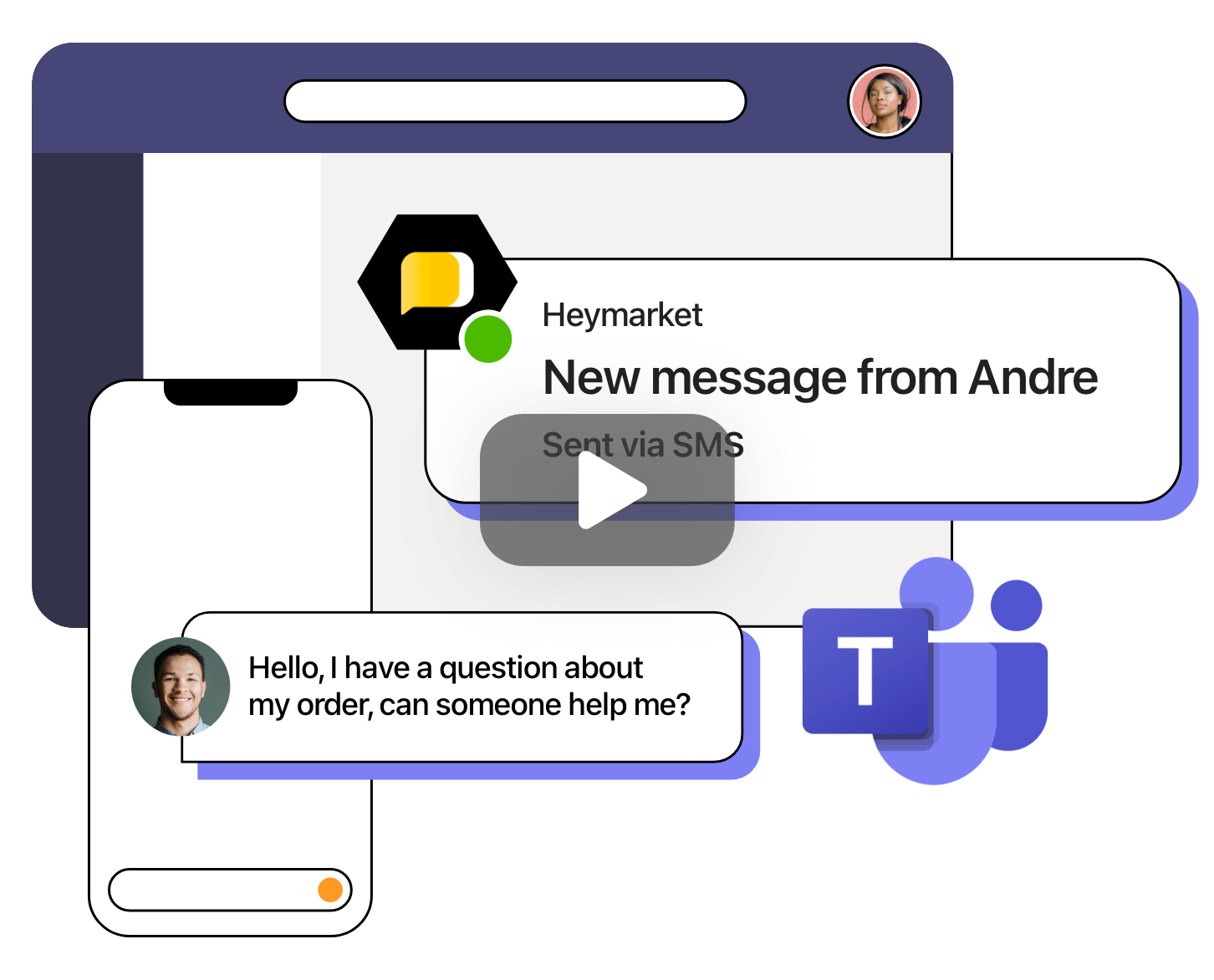
単に SMS 経由で顧客や同僚を Teams に招待するのではなく、実際に Teams にテキスト、SMS、MMS を送受信できるようにする Text Bot などのサードパーティ アプリがあります 。
Text Bot を使用すると、Teams に直接配信されるメッセージを送信できます。テキストによる返信はすべて Teams に表示され、返信はテキスト番号に送信されます。
YakChat SMS は、 Teams から SMS メッセージを送受信し、すべての連絡先と接続できるようにする別のサードパーティ アプリです。
Teams のサイドバーにある [アプリ] メニュー項目をクリックすると、これらのアプリのいずれかをダウンロードできます。そこから、アプリを見つけて 「追加」 を選択してインストールします。

